


我们在安装好win11系统之后,操作系统的时候,有些用户习惯使用无比输入法,但是默认的输入法只有拼音输入法,这个时候我们就需要自己手动去添加以下微软无比输入法了,下面小编给大家带来win11如何添加微软五笔输入法的方法。
win11五笔输入法的添加方法:
第一步:首先我们鼠标点击win11系统任务栏上面的 开始菜单 选项。
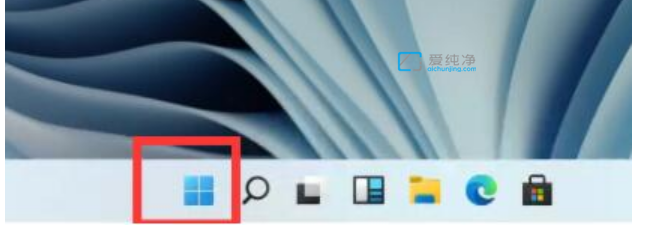
第二步:在打开的开始菜单中,鼠标点击“设置”选项。.
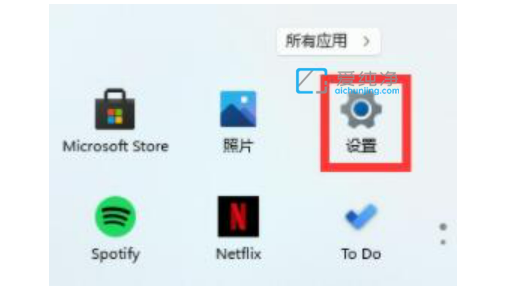
第三步:进入win11设置界面中,选择里面的“时间和语言”选项。
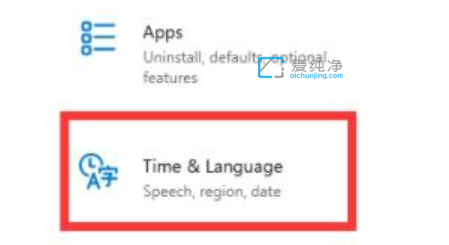
第四步:在打开的时间和语言窗口中,找到“中文”选项展开,鼠标点击下方的“选项”选项。
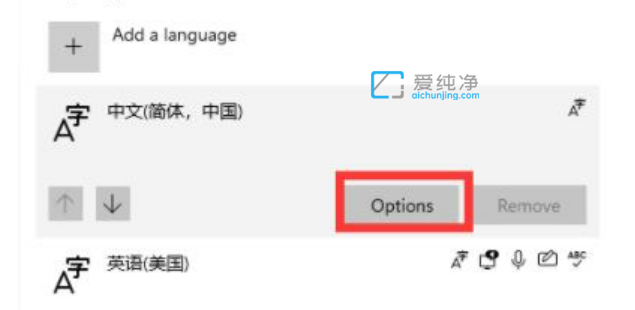
第五步:进入中文设置之后,在键盘下方选择“添加一个键盘”选项。
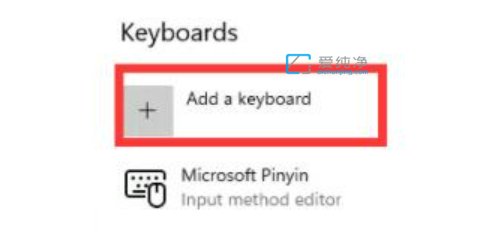
第六步:在添加输入法列表中,选择“微软五笔”就可以完成五笔输入法的添加了。
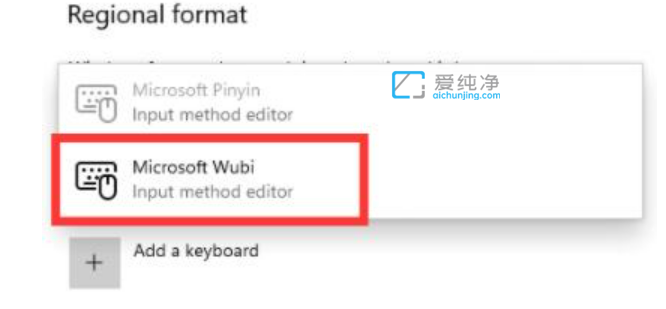
win11如何添加微软五笔输入法的方法就给大家讲解到这里了,大家可以根据以上步骤来操作,更多精彩资讯,尽在爱纯净。
| 留言与评论(共有 条评论) |